必联(B-Link)路由器怎么恢复出厂设置(重置)
本文主要介绍了必联(B-Link)路由器,恢复出厂设置的操作方法。当忘记了B-Link路由器登录密码,或者是B-Link路由器配置出现混乱时,一般需要重置B-Link路由器。重置B-Link路由器有2种方法:1、REST/WPS按钮重置;2、设置界面重置。
方法一、REST/WPS按钮重置
在必联(B-Link)路由器的机身上,有一个RESET/WPS按钮;在B-Link路由器接通电源的情况下,一直按住RESET/WPS按钮不要松开,然后观察B-Link路由器上的指示灯,当所有指示灯熄灭并重新闪烁时松开RESET/WPS按钮,这时候就成功把B-Link路由器恢复出厂设置了。

温馨提示:一般在忘记了必联(B-Link)路由器登录密码时,采用按住RESET/WPS按钮的方式,重置必联(B-Link)路由器。重置成功后,可以使用默认密码:admin,重新登录到必联(B-Link)设置界面。
方法二、设置界面重置
1、在浏览器地址栏中输入:192.168.16.1,并按下回车(Enter)键——>“用户名”填写:admin——>“密码”填写:admin——>点击“登录”(如果输入192.168.16.1后,打不开设置页面,请点击阅读文章:192.168.16.1打不开的解决办法)
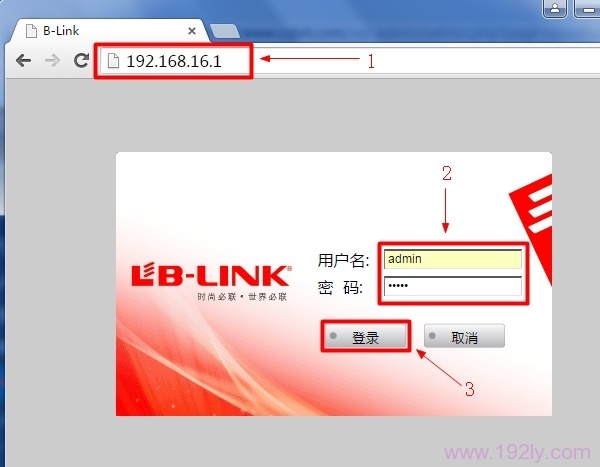
2、点击“高级设置”
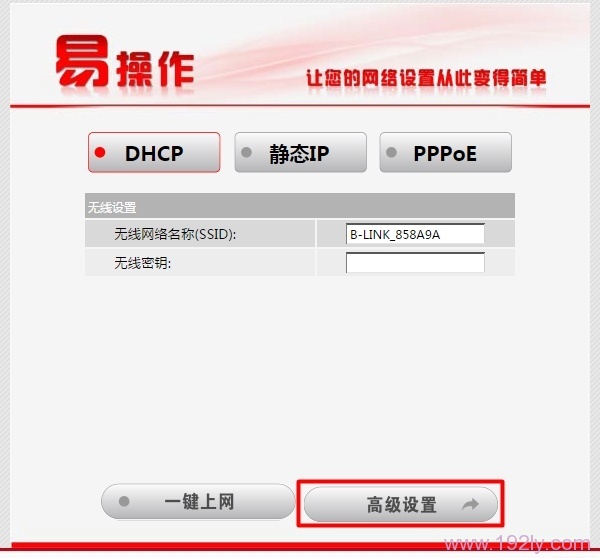
3、点击“系统管理”——>“恢复出厂设置”——>“恢复出厂设置”,如下图所示
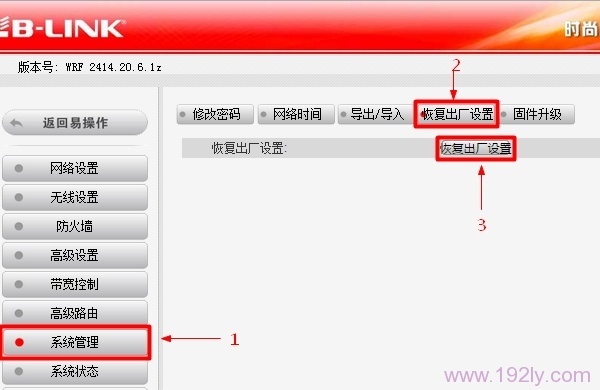
4、在弹出的界面中点击“确定”。
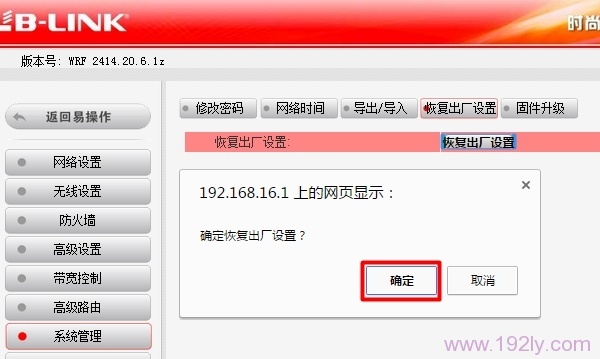
5、B-Link路由器会自动重启,重启完成后,就重置成功了。
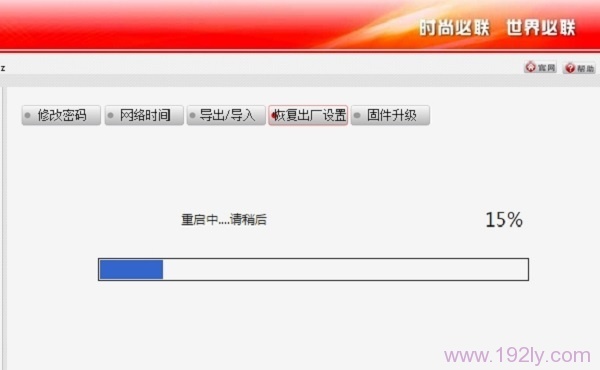
温馨提示:通过设置界面重置必联(B-Link)路由器时,用户必须知道登录密码,能够成功登录到必联(B-Link)路由器设置界面。一般是在路由器上的配置出现错误时,通过设置界面重置。
注意问题:重置必联(B-Link)路由器后,就不能通过必联(B-Link)路由器上网了,无线WiFi也无法使用;这时候必须重新设置必联(B-Link)连接Internet,重新设置必联(B-Link)上的无线WiFi。
……